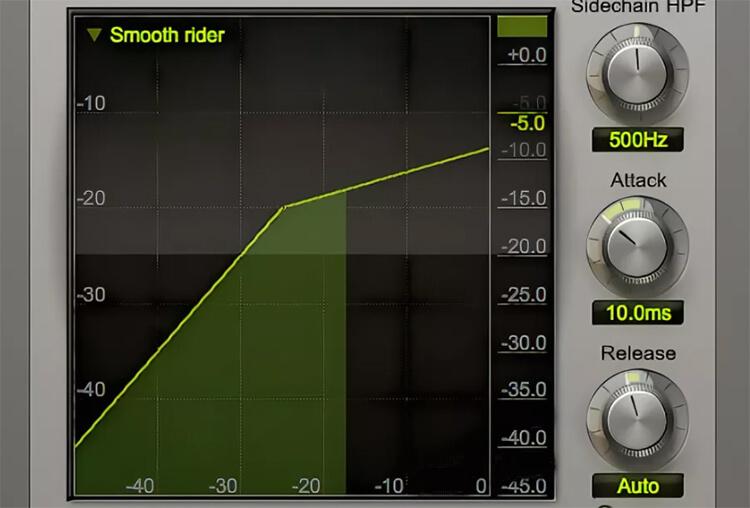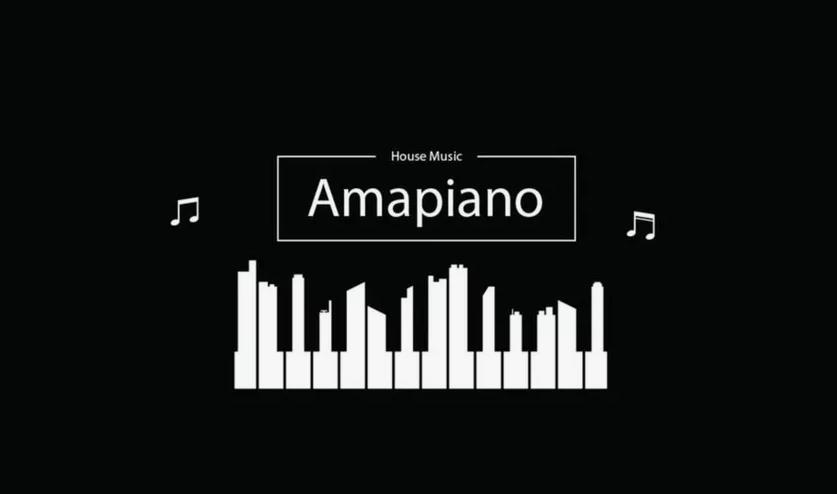Kết nối micro

Hầu hết các máy tính để bàn hiện đại được trang bị tính năng ghi micrô. Quá trình này có thể được thực hiện bằng cách sử dụng cả hệ thống âm thanh bên trong và bên ngoài. Một phần quan trọng của các hệ thống như vậy là DAC - một thiết bị chuyển đổi tín hiệu tương tự thành định dạng kỹ thuật số. Các bản ghi thường được thực hiện ở định dạng .WAV, nhưng các chương trình chuyên dụng tồn tại để chuyển đổi các tệp này thành định dạng .mp3 phổ biến hơn.
Trước khi kết nối micrô với PC dựa trên Windows, nên đảm bảo rằng các trình điều khiển được cập nhật. Điều này đặc biệt quan trọng nếu kết nối không được thực hiện thông qua một ổ cắm tiêu chuẩn trên bảng điều khiển phía trước của đơn vị hệ thống.
Nó cũng rất quan trọng để kiểm tra tính tương thích của micrô và máy tính, đặc biệt nếu bạn có kế hoạch sử dụng micrô cho karaoke. Tham số chính là điện trở; Các giá trị chấp nhận được cho hầu hết các thẻ âm thanh nằm trong phạm vi từ 200 đến 1500 ohms. Trong trường hợp giá trị điện trở cao, tốt hơn là sử dụng DAC hoặc máy thu bên ngoài để kết nối các thiết bị.
Kết nối micro có dây cổ điển
Có nhiều cách khác nhau để kết nối micrô với máy tính. Nếu bạn có micrô có dây hoặc tai nghe để ghi, nó sẽ được kết nối với mic trong cổng trên card âm thanh. Cổng này thường có màu hồng và có biểu tượng micrô.
Kích thước tiêu chuẩn của giắc âm thanh trên máy tính là 3,5 mm. Nếu micrô của bạn có phích cắm 6,5mm, bạn sẽ cần một bộ chuyển đổi đặc biệt. Một số nhà sản xuất tai nghe dự đoán nhu cầu này và bao gồm một bộ chuyển đổi trong gói.
Nhiều máy tính hiện đại có thẻ âm thanh với cái gọi là cổng lai. Điều này cho phép bạn kết nối micrô với bất kỳ giắc cắm nào có sẵn. Tuy nhiên, sau khi kết nối, điều quan trọng là phải chỉ ra trong cài đặt phần mềm trình điều khiển hoặc phần mềm mà bạn đã sử dụng.
Đối với việc kết nối micrô từ tai nghe, bạn chỉ cần chèn nó vào cổng lai trên máy tính của mình.
Kết nối không dây
Hãy xem xét quá trình kết nối micrô không dây với máy tính. Để kết nối, PC của bạn phải được trang bị bộ điều hợp Bluetooth phiên bản 2.1 trở lên. Quá trình này phức tạp hơn một chút so với việc kết nối micrô có dây.
Đây là cách kết nối micrô không dây với máy tính Windows 10 của bạn:
- Kích hoạt Bluetooth trên máy tính bằng cách nhấn tổ hợp phím Fn và F;
- Mở “Bảng thông báo”;
- Nhấp chuột phải vào biểu tượng Bluetooth;
- Đi tới “Mở cài đặt”;
- Nhấp vào nút “Thêm”;
- Chọn tùy chọn Bluetooth;
- Bật tai nghe không dây của bạn và đảm bảo rằng nó đã sẵn sàng kết nối;
- Đợi cho đến khi máy tính phát hiện được thiết bị;
- Nếu cần, hãy nhập mật khẩu để kết nối.
Nếu micrô không dây của bạn đi kèm với bộ chuyển đổi Bluetooth riêng thì máy tính của bạn không cần phải có bộ phát Bluetooth tích hợp. Chỉ cần kết nối bộ điều hợp bên ngoài này với cổng USB của máy tính và cài đặt các trình điều khiển và phần mềm cần thiết. Sau đó, hãy bật tai nghe, đảm bảo đã thiết lập kết nối với bộ thu Bluetooth và bắt đầu kiểm tra quá trình ghi âm.
Kết nối micro với PC qua cổng USB
Micrô USB chiếm một vị trí đặc biệt trên thị trường. Họ không yêu cầu đầu nối âm thanh 3,5 hoặc 6,5 mm tiêu chuẩn. Đây là một lựa chọn thuận tiện cho những người không muốn sử dụng thẻ âm thanh bên ngoài, vì các micrô này đã bao gồm một thẻ âm thanh tích hợp với MIC hỗ trợ.
Để kết nối micrô USB với máy tính, chỉ cần chèn phích cắm vào cổng USB thích hợp và cài đặt phần mềm và trình điều khiển cần thiết.
Nếu bạn có tai nghe có micrô và kết nối USB, quy trình kết nối thậm chí còn đơn giản hơn. Bạn chỉ cần kết nối tai nghe với cổng USB của máy tính và, nếu cần, cài đặt trình điều khiển thích hợp.
Kết nối micro qua adapter với cổng combo
Một số mô hình máy tính xách tay và máy tính được trang bị cổng tai nghe phổ quát, được sử dụng để kết nối đồng thời loa, micrô và tai nghe. Cổng này khác với tiêu chuẩn trong sắp xếp pin.
Để kết nối micrô với máy tính với các phiên bản Windows 10 hoặc cũ hơn của hệ điều hành, khi có sẵn một cổng kết hợp như vậy, bạn sẽ cần một bộ ghép bộ chuyển đổi đặc biệt. Các chuyên gia khuyến nghị rằng trước khi kết nối tai nghe với một cổng như vậy, kích hoạt chức năng tự động phát hiện các thiết bị ghi kết nối trong cài đặt thẻ âm thanh.
Kết nối micro qua card âm thanh ngoài
Nếu giắc âm thanh trên thiết bị hệ thống bị hỏng hoặc thẻ âm thanh tích hợp bị lỗi, có thể sử dụng thẻ âm thanh ngoài để kết nối micrô. Ngoài ra, nếu có nhu cầu, bạn có thể kết nối không phải một mà nhiều thiết bị, miễn là thiết bị hệ thống có sẵn cổng PCI.
Kết nối micro karaoke không dây với bộ giải mã-phát
Một thiết bị như vậy bao gồm một micrô có pin tích hợp, cũng như bộ truyền và nhận tín hiệu và bộ phát mã hóa. Để kết nối micrô với máy tính chạy Windows 7 trở lên, hãy làm theo các bước sau:
- Kết nối bộ mã hóa với giắc âm thanh 3,5mm hoặc cổng USB. Quá trình kết nối USB đã được mô tả trước đó;
- Cài đặt các trình điều khiển cần thiết;
- Bật micrô;
- Đảm bảo kết nối giữa micrô và máy tính được thiết lập;
- Kiểm tra ghi âm.
Làm cách nào để kết nối micro với máy tính xách tay?
Máy tính xách tay và netbook hiện đại thường được trang bị các thiết bị ghi âm có chất lượng khá cao, được thiết kế để liên lạc trong các ứng dụng như Skype hoặc sử dụng lệnh thoại. Tuy nhiên, điều này không hạn chế khả năng kết nối với chúng những thiết bị chuyên nghiệp hơn, chẳng hạn như micro phòng thu hay micro karaoke. Hãy xem cách kết nối micro với máy tính xách tay.
Kết nối micrô qua giắc âm thanh
Có nhiều phương pháp khác nhau để kết nối micrô với máy tính xách tay Windows, tùy thuộc vào loại giắc âm thanh:
- Kết nối tiêu chuẩn : Hầu hết máy tính xách tay và netbook đều có đầu vào âm thanh 3,5 mm, thường được biểu thị bằng màu hồng hoặc biểu tượng micrô và nằm bên cạnh giắc cắm tai nghe. Để kết nối micrô có dây với máy tính xách tay trên Windows 10, bạn cần cắm phích cắm micrô vào cổng này, sau đó cài đặt các trình điều khiển cần thiết và cấu hình thiết bị;
- Kết nối không chuẩn : Phương pháp này phù hợp để kết nối micrô karaoke dành cho đầu đĩa DVD, đặc biệt là trong các mẫu tai nghe cũ. Ở đây micro có giắc cắm 6,5mm, còn laptop được trang bị cổng 3,5mm. Giải pháp là một bộ chuyển đổi, bộ chuyển đổi hoặc bộ chia đặc biệt, trong đó một đầu được kết nối với tai nghe và đầu còn lại với cổng USB của máy tính xách tay.
Để kết nối hai micrô với máy tính xách tay, bạn sẽ cần sử dụng bộ chuyển đổi có hai đầu vào âm thanh.
Kết nối micro với laptop qua USB
Micro sử dụng kết nối USB với thiết bị chủ không phổ biến trên thị trường nhưng chúng là một trong những lựa chọn kết nối có dây tiện lợi nhất. Đây là quy trình kết nối micrô USB bên ngoài với máy tính xách tay:
- Kết nối đầu nối micrô USB với cổng USB tương ứng trên máy tính xách tay của bạn;
- Bật micrô;
- Bắt đầu quá trình kiểm tra và thiết lập micro trên laptop của bạn.
Thiết lập micrô trên máy tính xách tay qua Bluetooth
Nhiều người quan tâm đến việc kết nối micrô Bluetooth với máy tính xách tay. Phương pháp này đặc biệt thuận tiện cho tai nghe karaoke, vì nó tránh được các vấn đề với dây và cung cấp tự do di chuyển so với máy tính xách tay. Hầu hết các máy tính xách tay hiện đại được trang bị các mô-đun Bluetooth tích hợp, nhưng trước khi mua tai nghe không dây, bạn nên đảm bảo rằng máy tính xách tay của bạn hỗ trợ kết nối như vậy. Quá trình kết nối micrô không dây với máy tính xách tay tương tự như các hướng dẫn cho máy tính để bàn.
Làm cách nào để kết nối micro điện thoại với máy tính?
Bạn có thể sử dụng micrô của điện thoại thông minh để ghi lại âm thanh bằng cách cài đặt ứng dụng WO Mic miễn phí trên cả hai thiết bị. Đây là cách thực hiện:
-
- USB : Đầu tiên, hãy kết nối điện thoại thông minh của bạn với máy tính qua cáp USB. Khởi chạy ứng dụng WO Mic trên điện thoại thông minh của bạn. Sau đó, hãy mở chương trình WO Mic trên máy tính của bạn và trong cửa sổ “Select Transport”, chọn tùy chọn USB, sau đó xác nhận bằng cách nhấp vào OK. Ngay khi thông báo “Đã kết nối” xuất hiện trên màn hình, bạn có thể bắt đầu ghi;
- Bluetooth : Đảm bảo máy tính của bạn có mô-đun Bluetooth. Tiếp theo, thực hiện các bước tương tự như khi kết nối qua USB, chỉ chọn tùy chọn Bluetooth trong chương trình WO Mic trên máy tính.